Как да коригирам кода за грешка на Windows Update 8024402C?
Съдържание:

Microsoft принуждава потребителите да актуализиратоперационна система и драйвери на компютъра. Нестабилните актуализации проникват в компютъра и тогава имате код за грешка на Windows Update 8024402c. Има много начини потребителите да решат проблема и без помощ от инструменти на трети страни. Грешката 8024402c може да изглежда като една конкретна грешка, но може да бъде предизвикана от различен проблем. Трябва да разрешим грешката в Windows, като прилагаме официални решения, които не увреждат софтуера.
↑ Какво причинява грешка в Windows Update 8024402c?
Как можем да разрешим проблем, без да знаем първопричината за него?
Грешката 8024402c е грешка на Windows 10 Updateкойто се опитва да каже на потребителя, че системата не е в състояние да се свърже със сървърите на Windows Update. Вашият компютър може да е насрочил да търси нови актуализации, налични на официалния сървър и устройството не може да се свърже с интернет. Зад проблема има няколко причини и трябва да приложите множество решения, за да се отървете от Windows Update Error Code 8024402c в Windows 7 / 8.1 Pro / 10.
↑ Най-добрите методи за отстраняване на грешка при актуализация на Windows 8024402c
Ето няколко потенциални решения за отстраняване на грешка при актуализация на Windows 10 8024402c на вашия компютър
↑ Изключете защитните стени

Не се препоръчва на потребителя да изключвазащитни слоеве на компютъра, но това може да прекъсне процеса на свързване. Съвременните решения за сигурност като Avast, Bitdefender и други предлагат антивирусни решения заедно с вградена защитна стена.
Вградената защитна стена ще замени WindowsЗащитна стена и поемете контрол над околната среда от всички зони. Трябва да деактивирате антивирусната система и защитната стена за няколко минути, за да идентифицирате виновника.
↑ Инструмент за отстраняване на неизправности
Microsoft донесе функция за отстраняване на неизправности внай-новото издание на Windows 10, което съдържа много услуги. Вграденият инструмент за отстраняване на неизправности ще търси потенциалния виновник, който помага на потребителите да го поправят или идентифицират виновника. Следвайте нашето ръководство, за да проверите функцията във версията за компилация 20H2.
Етап 1: Натиснете Windows Key + I да отвориш "Настройки”Без допълнителни действия.
Стъпка 2: Избирам "Актуализация и сигурност" продължавам.
Стъпка 3: Кликнете върху "Отстраняване на неизправности" продължавам.
Стъпка 4: Изберете „Допълнително отстраняване на неизправности”За достъп до основните опции.
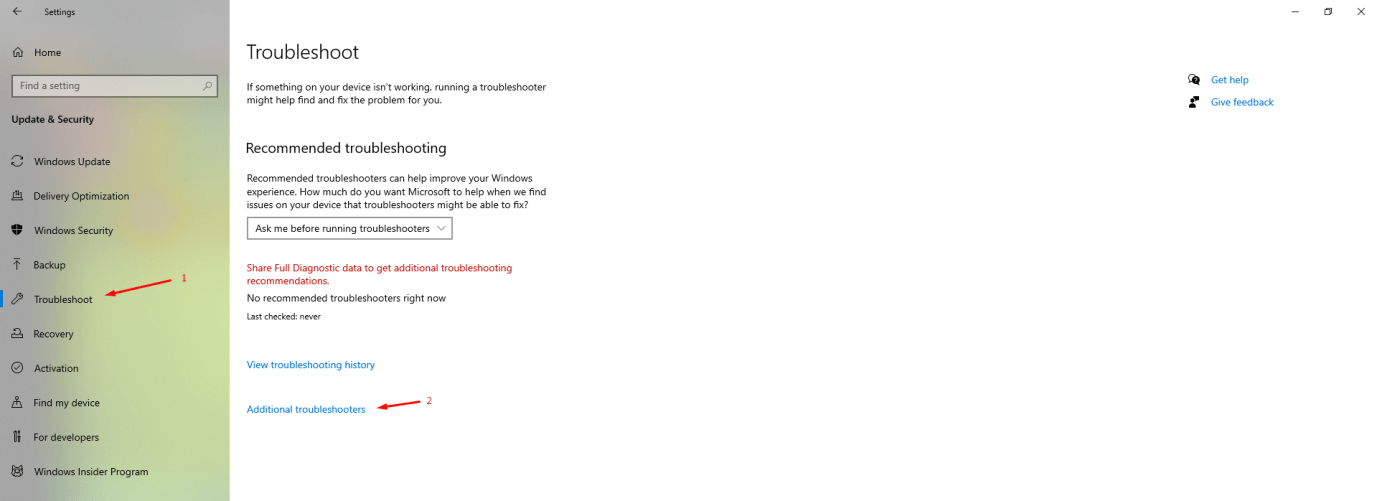
Стъпка 5: Кликнете върху "Мрежов адаптер”, За да разкриете допълнителни опции и след това щракнете върху„Стартирайте инструмента за отстраняване на неизправности”, За да стартирате процеса.

Стъпка 6: На екрана ще се появи нов прозорец, за да изберете „Всички мрежови адаптери" продължавам.

Стъпка 7: Нямаме проблеми, свързани с мрежата, така че нищо не се показва на екрана.

Изберете втората опция “Имам различен проблем”, За да проверите други опции. Можете да продължите към следващото решение, ако имате същия резултат.
↑ Променете DNS адреса на вашия компютър
Windows донесе по-нови модификации в най-новитеиздание, но те не се намесиха с традиционните, но важни опции в 10-то издание. Можете да направите промени в DNS адреса на компютъра и да разрешите проблема, ако е необходимо, и можете да се консултирате с ISP, преди да се забъркате с конфигурацията.
Забележка: Направете екранна снимка на съществуващата конфигурация, за да върнете промените.
Етап 1: Натиснете Windows Key + R да отворитеРАБОТА" приложение.
Стъпка 2: Тип "ncpa.cpl”И след това натиснете enter, за да стартирате приложението.

Стъпка 3: Прозорецът с мрежовите връзки ще се покаже на екрана. Намерете мрежовия адаптер, който е свързан с интернет и ние сме свързани с интернет чрез LAN кабел.
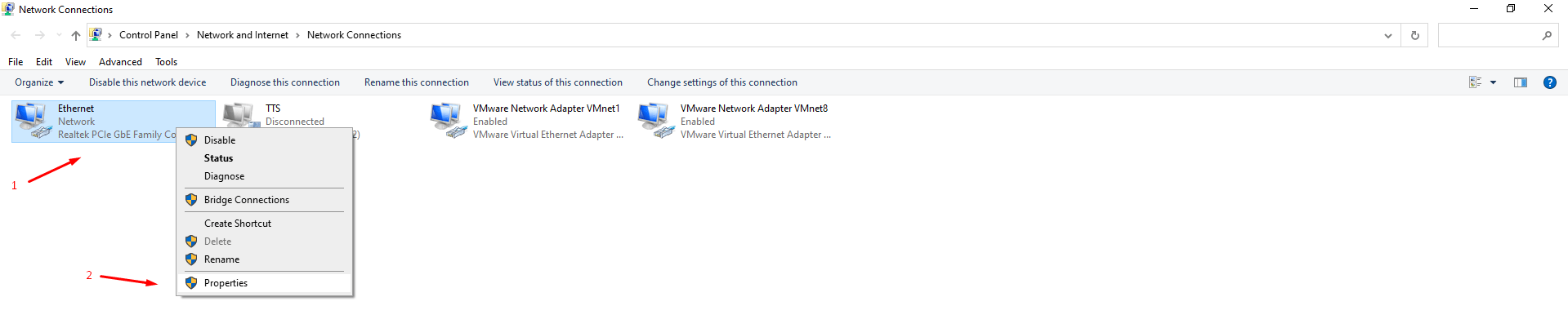
Щракнете, за да изберете мрежовия адаптер и след това щракнете с десния бутон на мишката за повече опции и след това изберете „Имоти" продължавам.
Стъпка 4: На екрана ще се покаже нов прозорец и след това изберете „Интернет протокол версия 4 (TCP / IPv4)И след това щракнете върху „Имоти”, За да разкрие възможностите му.

Стъпка 5: Избирам "Използвайте следния IP адрес”, За да разкрие опциите.

Предпочитан DNS сървър: 8.8.8.8
Алтернативен DNS сървър: 8.8.4.4
Щракнете върху „OK“ и след това „OK“, за да запазите всички промени и да рестартирате компютъра до нова сесия.
Адресът на DNS сървъра е публичният DNS сървър на Google.
↑ Актуализирайте HDD / SSD драйверите
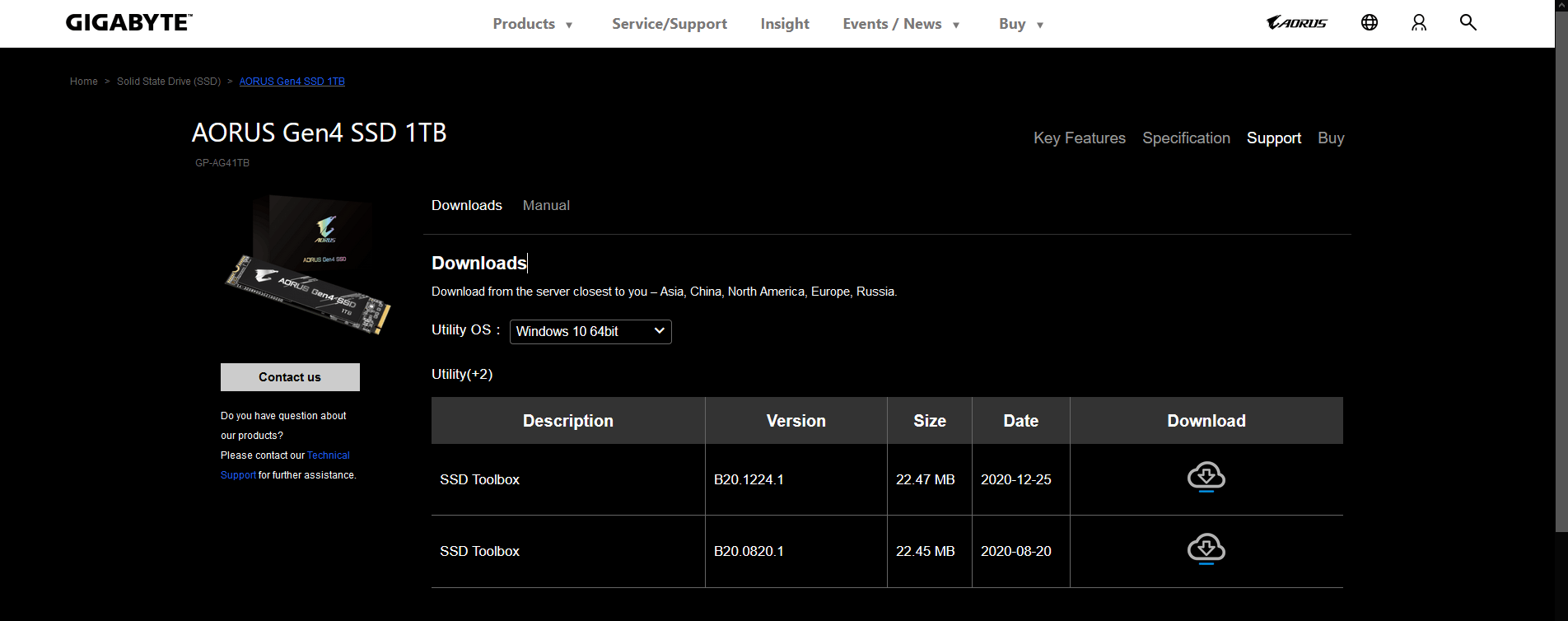
Милиони компютри работят на механичнитвърди дискове и най-новите SSD дискове. По-старият хардуер не получава достатъчно подкрепа от производителите, а по-новият хардуер получава най-новите актуализации на драйвери от производителя. За щастие, Microsoft разполага със специален набор от драйвери в къщата и можете да го актуализирате до последната версия. В повечето случаи трябва да разчитате на официалния уебсайт на наличния производител на драйвера.
↑ Използвайте Regedit за отстраняване на грешка при актуализация
Грешката при актуализацията 8024402C изглежда сложназащото е важно да се намери виновникът. Windows Registry е основен компонент в системата и бъркането с него без отговорност може да навреди на компютъра. Добър навик е да затваряте всички фонови програми, за да сте сигурни, че нито едно от приложенията не го прекъсва.
Етап 1: Натиснете Windows Key + S и след това потърсете „Regedit”И след това отворете като администратор.

Стъпка 2: Копирайте и поставете местоположението (HKEY_LOCAL_MACHINESOFTWAREPoliciesMicrosoftWindowsWindowsUpdateAU) в редактора на системния регистър.

Забележка: Създайте нов низ, ако папката не е налична в изданието.
Стъпка 3: Намери "Използвайте WUServer”И след това щракнете с десния бутон на мишката, за да видите повече опции. Избирам "Промяна”От опциите, за да продължите.
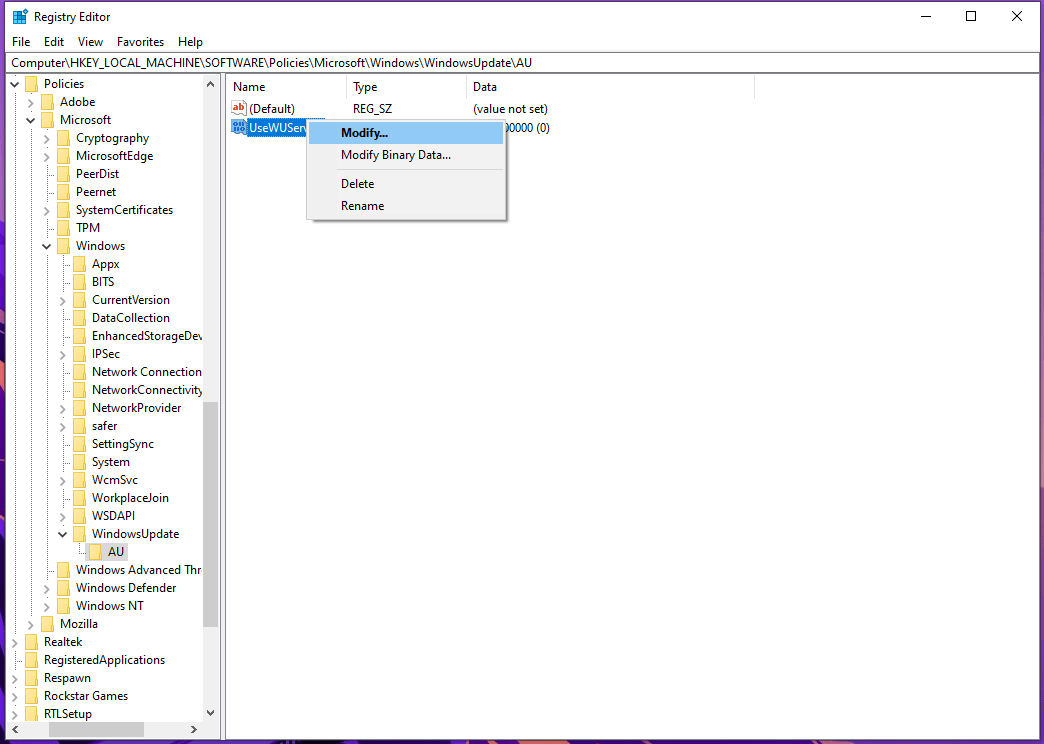
Стъпка 4: Сега променете стойността от 0 на 1, за да я направите ефективна.

Стъпка 5: Натиснете Windows Key + S и след това потърсете „услуги”, За да се отвори като администратор.

Стъпка 6: Намирам "Актуализация на Windows“И след това щракнете с десния бутон на мишката, за да разкриете повече опции и след това„Имоти”.

Ти трябва да "Спри се"Услугата, ако тя работи и след това кликнете върху"старт”, За да го рестартирате.
Кликнете върху "Добре”След като услугата се рестартира.
Можете да приключите сесията, като изключите компютъра и го включите отново след няколко минути.
↑ Долна линия
Читателите имат няколко решения на масата, ноникой от инструментите на трети страни няма да поправи кода за грешка на Windows Update 8024402c. Молим читателите да потърсят съдействие от екипа за техническа поддръжка на Microsoft, ако нито едно от решенията не отстрани грешката. Най-лошият сценарий би бил преинсталирането на операционната система Windows в компютъра, което решава всички усложнения, свързани със софтуера. Кажете ни кое решение е решило кода за грешка на Windows Update 8024402c в раздела за коментари по-долу.
Трикове
Трикове















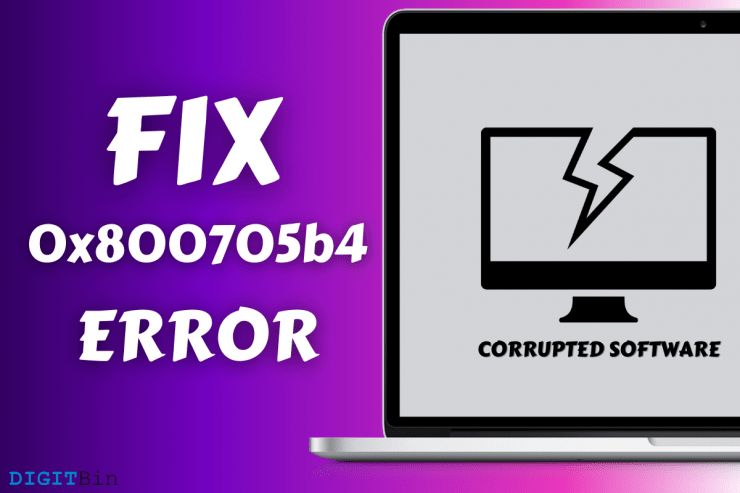


![[Fix] 0x800704cf Код за грешка в Windows 10](/images/Other/Fix-0x800704cf-Error-Code-on-Windows-10_2904.png)